

4K片源共享,WebDAV协议轻松搞定!
描述
随着智能化互联网时代的来临,家中的智能设备越来越多:电视机、平板、游戏主机、电脑、手机等遍及家中各个角落,同时设备之间共享数据的需求变的越来越强烈。比如在电视机上观看电脑中下载的影片、存储高清电影、音乐、VLOG 素材等,你会选择用什么途径共享文件?
WebDAV协议
对于文件共享,普遍常见的就是使用U盘,文件从电脑传送到U盘,再通过U盘传输到其他设备上。做法虽然简单粗暴,但如果传送超过4G以上的大文件则显得很鸡肋,需要将U盘格式修改为NTFS才能传输大文件。因此也有人会选择通过SMB、FTP、DLNA等协议共享文件,那你听过说WebDAV协议吗?
WebDAV (Web-based Distributed Authoring and Versioning)是一种基于HTTP 1.1协议的通信协议。它扩展了HTTP 1.1,在GET、POST、HEAD等几个HTTP标准方法以外添加了一些新的方法,使应用程序可对Web Server 直接读写,并支持写文件锁定(Locking)及解锁(Unlock),还可以支持文件的版本控制。
简单而言,WebDAV 就是一种互联网方法,如果家里的数码设备支持WebDAV协议,应用此方法可以在服务器上划出一块存储空间,可以通过用户名和密码来控制访问,配合电脑的使用,无需任何实物载体,可以直接将文件存储,下载,编辑到数码设备里。

Station主机使用WebDAV
目前我们主机系统Station OS已内置WebDAV协议,进入“系统设置”->“更多设置”,选择并打开“Webdav Server”,一键开启可支持WebDAV服务。通过电脑配置,输入访问地址,匿名即可在电脑上上传和下载、编辑主机上的文件。
Windows系统可以借助WinSCP软件,Mac系统下可以借助FileZilla软件,在系统上安装相应的软件即可。WinSCP下载链接:http://dl.hnoyi.com//WinSCP-5.17.7-Setup.exe
FileZilla下载链接:https://www.filezilla.cn/
这里以WinSCP为例的安装教程:
1. 在下载文件的位置,找到WinSCP图标,点击进行安装;
2. 选择安装模式,点击“为所有用户安装”;
3. 进入安装页面,详细阅读许可协议后,点击接受;
4. 安装类型选择典型安装,选择需要安装的路径,点击下一步;
5. 初始化用户设置,选择喜欢的用户页面,按需求选择,点击下一步;
6. 准备安装页面,查看安装设置无误后,点击下一步;
7. 安装完成后,勾选“启动WinSCP”,点击完成。
配置WinSCP:
1. 打开Winscp软件,选择New,新建站点。
2. 主机名填入Station主机的Webdav访问地址,文件协议选Webdav,登录即可。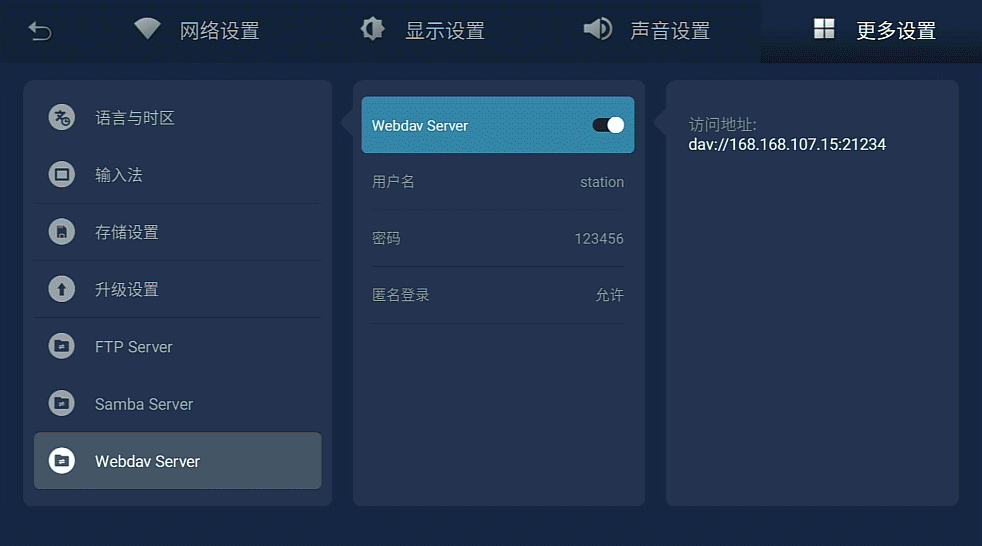
登录后如上图所示,左侧为电脑,右侧连接Station主机,复制文件非常简单,直接选中文件拖到另一侧即可。这样就可以在电脑上编辑或上下载Station主机中的文件啦~
-
高清电视进入4k高清时代2013-06-19 4331
-
清晰到骨髓的4K高清技术-方小盒智能高清播放器M82014-05-06 4768
-
4K蓝光播放器的构架是什么样的?2015-12-05 3422
-
什么是4K电视 优缺点对比2019-09-17 3880
-
从IFA看电视发展:3D不温不火4K正当年2013-09-09 1882
-
真假4K充斥着眼球 一文教你如何辨别真假4K2017-06-20 3950
-
4K时代到来 你的电脑真的能搞定这骚气满分的4K视频吗?2017-08-02 4115
-
国内最大的4K电视内容服务平台4K花园落户广州2017-12-15 9174
-
4K电视的发展渐入佳境,4K内容缺乏是4K产业发展的拦路虎之一2018-08-27 1764
-
4K内容变8K 三星电视另辟蹊径解决片源问题2019-03-28 2078
-
什么是4K,4K技术的应用领域都有哪些2020-07-02 8276
-
4K电视普及的意义是什么?2019-11-25 5914
-
爱在七夕·宏碁贴心“4K”投影精彩无限!2021-08-13 883
-
学会这4招,轻松搞定开关电源EMI2023-12-05 1583
-
如何通过WebDAV服务器访问NAS2024-01-16 1977
全部0条评论

快来发表一下你的评论吧 !

